Creo Simulation Live 검토 결과에 유선 표시
유선은 흐름의 속도 벡터에 동시에 접한 커브 패밀리입니다. 유선은 어느 지점에서든지 질량 없음 유체 요소가 이동하는 방향을 표시합니다. 유선은 속도 결과에만 사용할 수 있으며 모델의 각 유입구에 대해 생성됩니다.
결과에 유선 표시하기
 유선(Streamlines)을 클릭합니다. 모델의 각 유입구에 대한 유선이 생성됩니다.
유선(Streamlines)을 클릭합니다. 모델의 각 유입구에 대한 유선이 생성됩니다.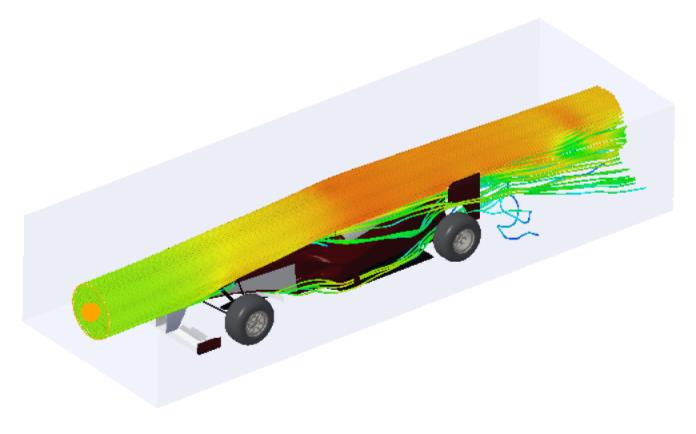
유선 추가
1.  유선(Streamlines)을 클릭하여 유선 디스플레이를 켭니다.
유선(Streamlines)을 클릭하여 유선 디스플레이를 켭니다.
 유선(Streamlines)을 클릭하여 유선 디스플레이를 켭니다.
유선(Streamlines)을 클릭하여 유선 디스플레이를 켭니다.2. 그래픽 창 내의 아무 곳이나 마우스 오른쪽 버튼으로 클릭하고 유선 추가(Add Streamline)를 선택합니다. 기본 위치에 새 유선이 생성됩니다.
기존 세트와 동일한 위치에 새 유선 세트를 생성하려면 다음을 수행합니다.
a. 그래픽 창의 오른쪽 아래에 유체 객체(Fluid Objects)가 선택 필터로 선택되어 있는지 확인합니다.
b. 모델에서 유선을 선택합니다. 마우스 오른쪽 버튼을 클릭하고 유선 추가(Add Streamline)를 선택합니다. 선택한 유선 세트와 동일한 위치에 새 유선 세트가 생성됩니다.
유선 크기 조정
유선 방사체는 유선이 시작되는 위치와 유선이 설명하는 기본 경로를 결정합니다. 유선 방사체의 형태, 크기, 위치 및 방향을 변경할 수 있습니다.
유선 방사체의 크기를 조정하려면 다음 단계를 수행합니다.
1. 표시 옵션(Display Options)을 클릭한 다음 유선(Streamlines) 옆에 있는 화살표를 클릭합니다. 유선 옵션(Streamlines Options)을 클릭하여 애니메이션 옵션(Animation Options) 대화 상자를 엽니다. 변경 내용을 선택한 유선 세트에만 적용할 수 있도록 하려면  이 눌러져 있지 않은 지 확인하십시오. 기본값으로 이 버튼은 눌러져 있으며 변경 내용이 모든 유선 세트에 적용됩니다.
이 눌러져 있지 않은 지 확인하십시오. 기본값으로 이 버튼은 눌러져 있으며 변경 내용이 모든 유선 세트에 적용됩니다.
 이 눌러져 있지 않은 지 확인하십시오. 기본값으로 이 버튼은 눌러져 있으며 변경 내용이 모든 유선 세트에 적용됩니다.
이 눌러져 있지 않은 지 확인하십시오. 기본값으로 이 버튼은 눌러져 있으며 변경 내용이 모든 유선 세트에 적용됩니다.2. 그래픽 창의 오른쪽 아래에 유체 객체(Fluid Objects)가 선택 필터로 선택되어 있는지 확인합니다.
3. 유선 방사체를 나타내는 타원을 클릭합니다. 방사체의 크기를 조정하는 데 사용할 수 있는 핸들이 타원에 나타납니다.
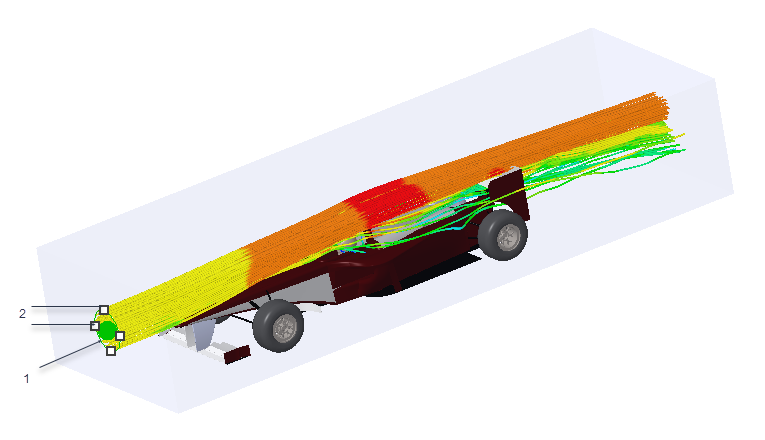
1. 유선을 나타내는 타원
2. 크기 조정 핸들
4. SHIFT 키를 누른 채 크기 조정 핸들을 끕니다. 방사체가 모든 핸들을 따라 크기 조정됩니다.
다음 예에서는 유선 방사체가 더 크며 원형 형태입니다.
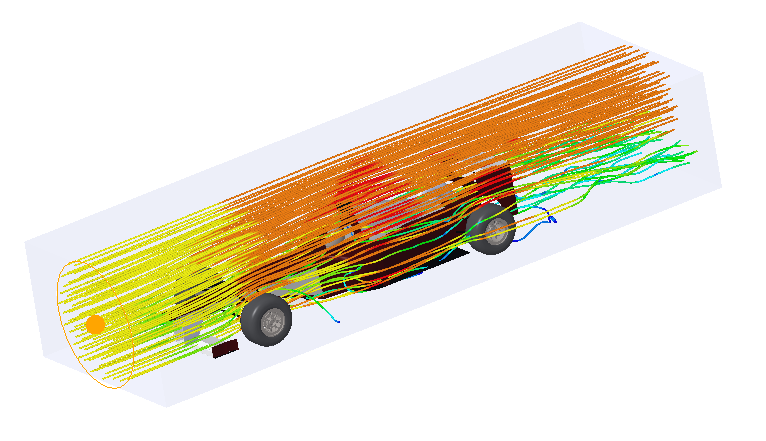
1. 크기가 조정되고 형태가 변경된 방사체
크기 조정 핸들 중 하나를 끌면 한 번에 한 축을 따라 해당 방사체의 크기가 조정되고 형태가 변경됩니다. 다음 그림에서는 SHIFT 키를 누르지 않고 핸들을 끕니다. 방사체의 타원형 형태를 확인합니다.
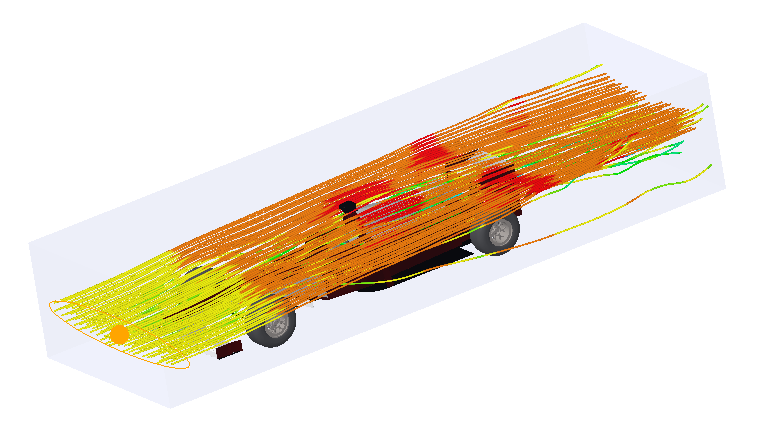
유선 방사체 위치 변경하기
1. 유선을 나타내는 구를 클릭합니다. 드래거가 나타납니다.
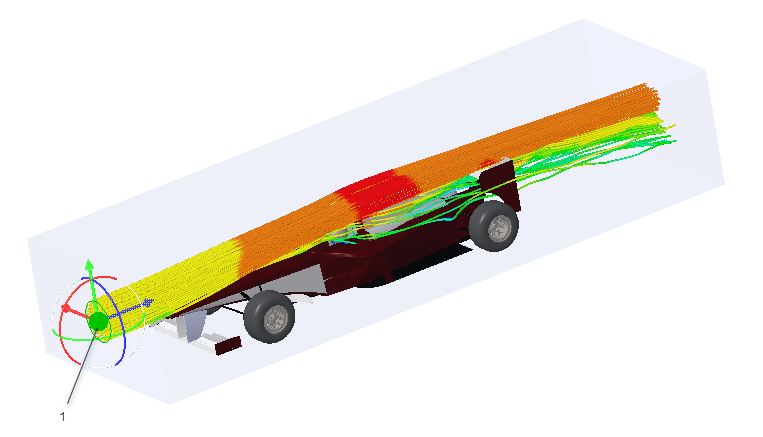
1. 핸들을 사용하여 유선 위치 변경
2. 선형 또는 호 핸들을 사용하여 유선의 위치를 변경합니다. 이 예에서는 한 유선이 양의 Y 방향으로 이동하고 다른 하나는 음의 Y 방향으로 이동합니다.
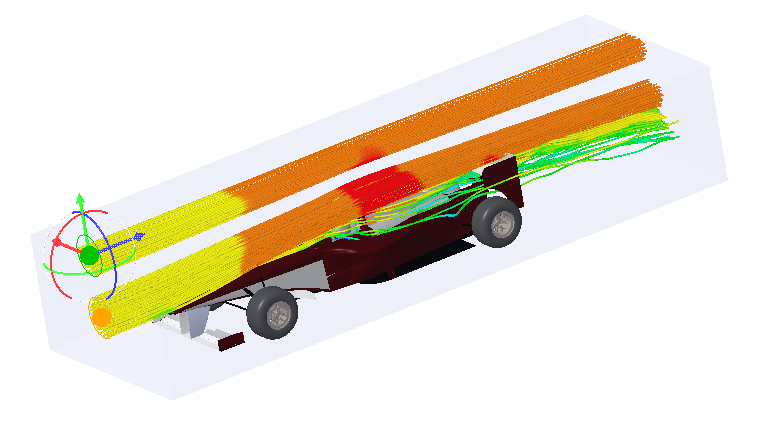
유선 삭제
1. 특정 유선 세트를 삭제하려면 다음을 수행합니다.
a. 그래픽 창의 오른쪽 아래에 유체 객체(Fluid Objects)가 선택 필터로 선택되어 있는지 확인합니다.
b. 모델에서 유선을 선택합니다. 마우스 오른쪽 버튼을 클릭하고 유선 삭제(Delete Streamline)를 선택하여 선택한 유선 세트를 삭제합니다.
2. 디스플레이에서 모든 유선을 삭제하려면 그래픽 창 내의 아무 곳이나 마우스 오른쪽 버튼으로 클릭하고 모든 유선 삭제(Delete All Streamlines)를 선택합니다.
모든 유선을 삭제하기 위해 선택 필터로 유체 객체(Fluid Objects)를 선택할 필요는 없습니다. |